Las aplicaciones específicas de la plataforma a menudo requieren software de compatibilidad para ejecutarse en otro sistema operativo. Wine también es un software de compatibilidad que ayuda a los usuarios a ejecutar aplicaciones basadas en Windows en otros sistemas operativos como plataformas Linux y macOS, etc. Este software no tiene limitaciones y permite una fácil integración del sistema operativo Windows en otras plataformas. En este tutorial, veremos el método de instalación de Wine en el sistema Ubuntu 20.04. Los usuarios pueden seguir fácilmente este método para usar Wine en sus sistemas.
Requisitos
- SO recomendado: Ubuntu 20.04
- Cuenta de usuario: Una cuenta de usuario con sudo derechos
Método de instalación de Wine en Ubuntu 20.04
Para instalar Wine en su sistema Ubuntu 20.04, siga los pasos que se indican a continuación:
Paso # 01:Comprobar la arquitectura instalada
Para instalar Wine, los usuarios deben verificar la arquitectura de la computadora para cumplir con los requisitos del software. Entonces, el primer paso es verificar la arquitectura del sistema informático. Abre la terminal usando Ctl+Alt+T acceso directo o vaya a la Terminal de Aplicaciones en su sistema Ubuntu. Una vez abierto, debe escribir el siguiente comando en la línea de comandos.
$ dpkg --print-architecture

La salida debe mostrar la arquitectura amd64 como se muestra en la siguiente figura:

En caso de que su sistema tenga habilitada la arquitectura de 64 bits, deberá habilitar la arquitectura de 32 bits así como para cumplir con los requisitos del software. Ejecute el siguiente comando para hacerlo:
$ dpkg --print-foreign-architectures

Este comando debería responder con “i386” producción. Si i386 no se muestra en la salida, los usuarios deben escribir el siguiente comando en su ventana de terminal:
$ sudo dpkg –add-architecture i386

El sistema podría solicitar la contraseña del usuario sudo. Proporcione la contraseña del usuario que inició sesión para continuar con la habilitación y presione
Una vez que haya habilitado la arquitectura, puede verificar el estado de la instalación usando:
$ dpkg –print-foreign-architectures

El resultado como este mostrará que la arquitectura requerida ahora está habilitada.
Paso n.° 02:obtenga e instale el repositorio de Ubuntu de WineHQ
Para obtener WineHQ, instale todas las dependencias necesarias para Ubuntu 20.04. Utilice el siguiente comando:
$ wget -nc https://dl.winehq.org/wine-builds/winehq.key

Para instalar el paquete, ejecute el siguiente comando.
$ sudo apt-key add winehq.key

Un OK en la salida significa que la clave del repositorio de WineHQ está instalada en su sistema informático.
Paso n.º 03:Descargar e instalar la clave del repositorio
Ahora necesita descargar e instalar el repositorio de WineHQ usando el siguiente comando:
$ sudo add-apt-repository 'deb https://dl.winehq.org/wine-builds/ubuntu/ focal main'

Paso # 04:Actualizar paquete de base de datos
Después de eso, debe actualizar la base de datos del paquete. Se puede hacer usando:

El paquete comenzará a actualizarse como se muestra en la siguiente figura:
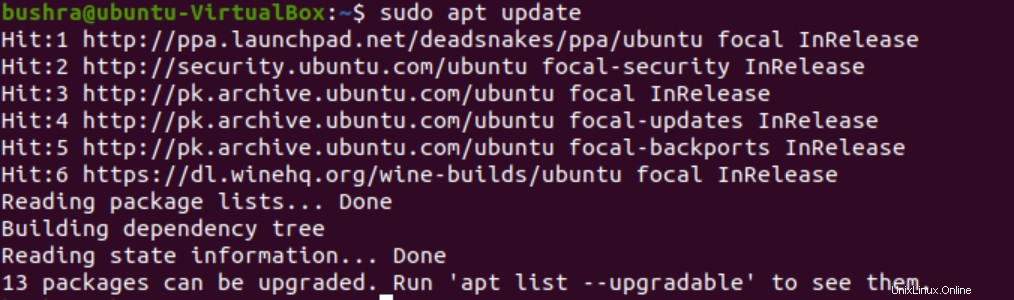
Paso # 05:Instalar Wine
Aquí instalaremos Wine Stable en Ubuntu 20.04. Para hacerlo, use el siguiente comando.
$ sudo apt install --install-recommends winehq-stable

Los usuarios pueden usar Desarrollo de vinos o Puesta en escena del vino simplemente reemplazando winehq-stable con winehq-devel o con winehq-staging en el comando mencionado anteriormente.
La instalación de Wine comenzará como se muestra en la siguiente figura. El sistema le pedirá su confirmación después de un tiempo. Escriba Y para continuar con el proceso de instalación.
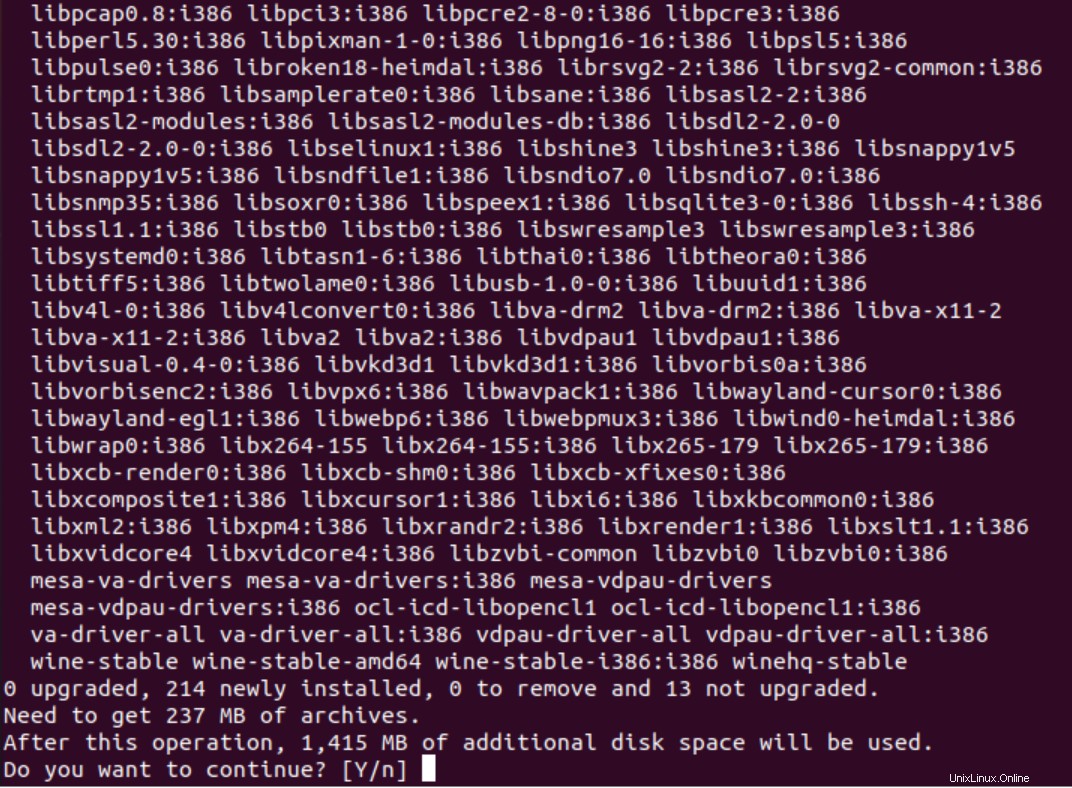
Verificación de Vino
Para verificar la instalación de Wine en su sistema, simplemente escriba el siguiente comando en la ventana de la terminal:
$ wine --version

Una salida como esta que se muestra en la figura anterior confirmará la instalación de Wine.
Desinstalación de Wine
Para desinstalar Wine, simplemente vaya a la línea de comando y escriba lo siguiente:
$ sudo apt-get purge winehq-stable
Una vez que presione el botón

Después de eso, ingrese Y y presiona
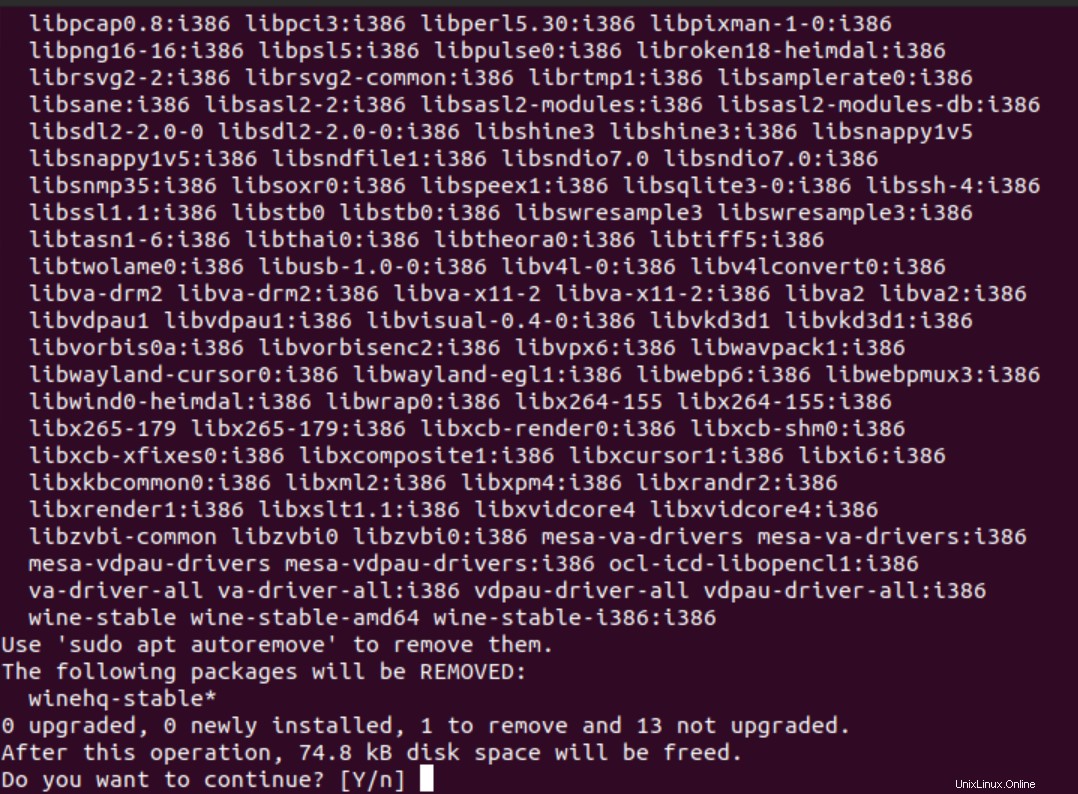
Los directorios y el WineHQ-stable el paquete se eliminará del sistema Ubuntu 20.04.
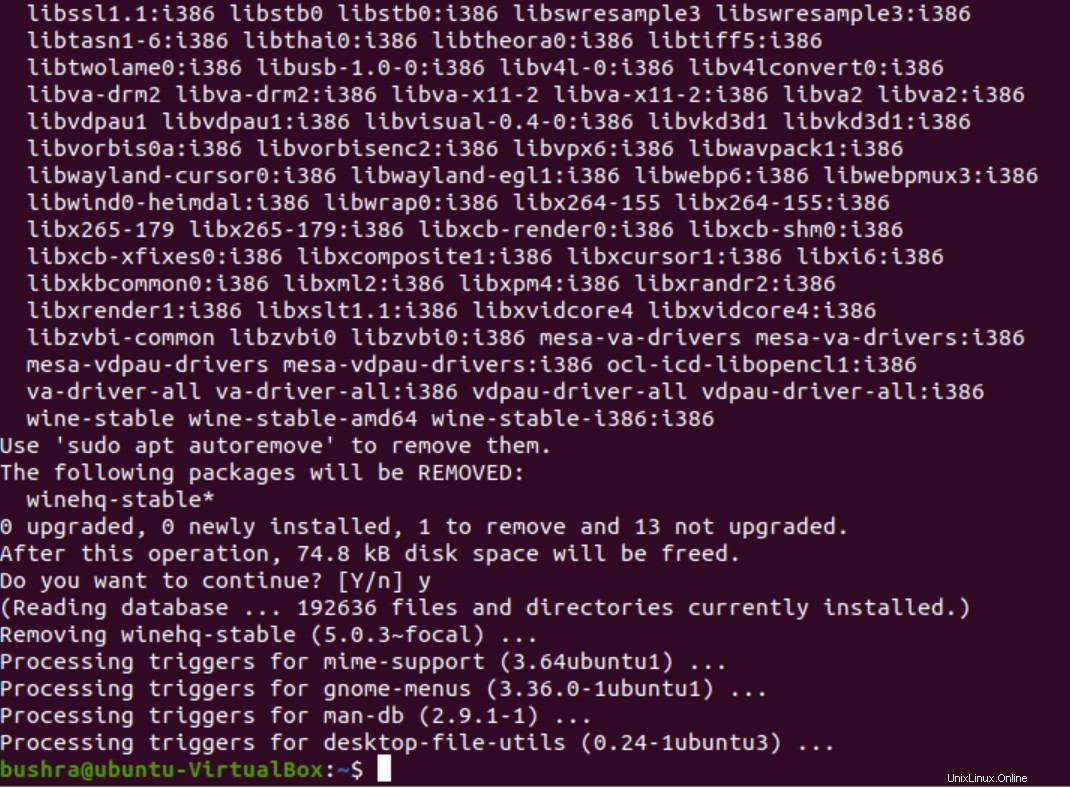
La desinstalación se completará siguiendo este método.
Conclusión
En este tutorial, analizamos el método de instalación de Wine en Ubuntu 20.04. Utilizamos los repositorios de WineHQ y los descargamos directamente para su instalación. Los usuarios pueden usarlo ahora para ejecutar todas las aplicaciones basadas en Windows. En el tutorial, también discutimos el proceso de desinstalación de Wine.